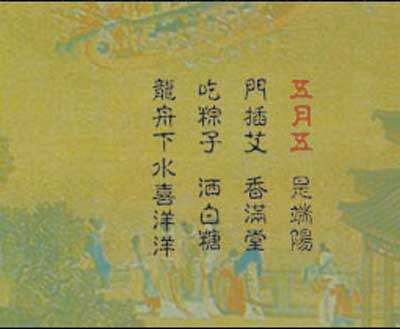节日快乐,今年好象是第一次端午节放假。
清明当然不能说快乐了。。呵呵
既然是这么重要的节日,总要说说他的由来吧。对于我这样的人来说,一般就认为是屈大爷跳江这个故事。但google了一下,居然说有四种说法,贴上来与诸君分享。
1、源于纪念屈原
据《史记》“屈原贾生列传”记载,屈原,是春秋时期楚怀王的大臣。他倡导举贤授能,富国强兵,力主联齐抗秦,遭到贵族子兰等人的强烈反对,屈原遭馋去 职,被赶出都城,流放到沅、湘流域。他在流放中,写下了忧国忧民的《离骚》、《天问》、《九歌》等不朽诗篇,独具风貌,影响深远(因而,端午节也称诗人 节)。公元前278年,秦军攻破楚国京都。屈原眼看自己的祖国被侵略,心如刀割,但是始终不忍舍弃自己的祖国,于五月五日,在写下了绝笔作《怀沙》之后, 抱石投汨罗江身死,以自己的生命谱写了一曲壮丽的爱国主义乐章。
传说屈原死后,楚国百姓哀痛异常,纷纷涌到汨罗江边去凭吊屈原。渔夫们划起船只,在江上来回打捞他的真身。有位渔夫拿出为屈原准备的饭团、鸡蛋等食 物,“扑通、扑通”地丢进江里,说是让鱼龙虾蟹吃饱了,就不会去咬屈大夫的身体了。人们见后纷纷仿效。一位老医师则拿来一坛雄黄酒倒进江里,说是要药晕蛟 龙水兽,以免伤害屈大夫。后来为怕饭团为蛟龙所食,人们想出用楝树叶包饭,外缠彩丝,发展成棕子。
以后,在每年的五月初五,就有了龙舟竞渡、吃粽子、喝雄黄酒的风俗;以此来纪念爱国诗人屈原。
2、源于纪念伍子胥
端午节的第二个传说,在江浙一带流传很广,是纪念春秋时期(公元前770--前476年)的伍子胥。伍子胥名员,楚国人,父兄均为楚王所杀,后来子胥 弃暗投明,奔向吴国,助吴伐楚,五战而入楚都郢城。当时楚平王已死,子胥掘墓鞭尸三百,以报杀父兄之仇。吴王阖庐死后,其子夫差继位,吴军士气高昂,百战 百胜,越国大败,越王勾践请和,夫差许之。子胥建议,应彻底消灭越国,夫差不听,吴国大宰,受越国贿赂,谗言陷害子胥,夫差信之,赐子胥宝剑,子胥以此 死。子胥本为忠良,视死如归,在死前对邻舍人说:“我死后,将我眼睛挖出悬挂在吴京之东门上,以看越国军队入城灭吴”,便自刎而死,夫差闻言大怒,令取子 胥之尸体装在皮革里于五月五日投入大江,因此相传端午节亦为纪念伍子胥之日。
3、源于纪念孝女曹娥
端午节的第三个传说,是为纪念东汉(公元23--220年)孝女曹娥救父投江。曹娥是东汉上虞人,父亲溺于江中,数日不见尸体,当时孝女曹娥年仅十四 岁,昼夜沿江号哭。过了十七天,在五月五日也投江,五日后抱出父尸。就此传为神话,继而相传至县府知事,令度尚为之立碑,让他的弟子邯郸淳作诔辞颂扬。
孝女曹娥之墓,在今浙江绍兴,后传曹娥碑为晋王义所书。后人为纪念曹娥的孝节,在曹娥投江之处兴建曹娥庙,她所居住的村镇改名为曹娥镇,曹娥殉父之处定名为曹娥江。
4、源于古越民族图腾祭
近代大量出土文物和考古研究证实:长江中下游广大地区,在新石器时代,有一种几何印纹陶为特征的文化遗存。该遗存的族属,据专家推断是一个崇拜龙的图 腾的部族----史称百越族。出土陶器上的纹饰和历史传说示明,他们有断发纹身的习俗,生活于水乡,自比是龙的子孙。其生产工具,大量的还是石器,也有 铲、凿等小件的青铜器。作为生活用品的坛坛罐罐中,烧煮食物的印纹陶鼎是他们所特有的,是他们族群的标志之一。直到秦汉时代尚有百越人,端午节就是他们创 立用于祭祖的节日。在数千年的历史发展中,大部分百越人已经融合到汉族中去了,其余部分则演变为南方许多少数民族,因此,端午节成了全中华民族的节日。
谈完了由来,就不由得谈谈伤心事了。05年,某些国家居然把端午申请为自己国家的世界性遗产,而不可思议的是,他们居然成功了。原始新闻来自新浪:http://news.sina.com.cn/c/2004-05-16/02192539812s.shtml,唉。。。。